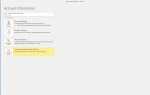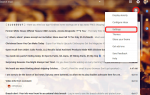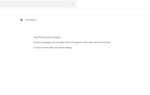Содержание
Skype — это отличный инструмент для общения с членами семьи, друзьями или коллегами по работе посредством текстового, голосового и даже видеочата. Благодаря простоте использования и широкому распространению многие обычные люди, а также крупные корпорации используют приложение Skype для связи с другими людьми как через улицу, так и по всему миру.
С учетом сказанного, Skype не для всех, и вы можете достичь точки, когда вы хотите полностью удалить свою учетную запись. Возможно, вы нашли превосходную услугу или вам просто не нужно то, что предлагает Skype. Независимо от причины, по которой вы перешли с корабля, удаление учетной записи Skype — это многоэтапный процесс, который может быть немного сложным в зависимости от ваших конкретных данных профиля. К счастью, мы предоставили вам покрытие для этих сценариев.

Skype для бизнеса используется для конференц-связи.
Изображения героя / Getty Images
Поскольку ваша учетная запись Skype привязана к вашей учетной записи Microsoft, вы не можете полностью удалить ее, не отключив при этом последнюю, то есть вы больше не сможете получать доступ к Windows, Xbox Live, Outlook.com и другим службам Microsoft. Для целей данного руководства мы предполагаем, что этот вариант не является жизнеспособным, и вместо этого покажем вам, как не допустить выставления счета вашей учетной записи Skype, а также как удалить вашу личную информацию из базы данных Skype.
Если ни один из вариантов не подходит, и вы уверены, что хотите полностью закрыть свою учетную запись Microsoft, посетите страницу закрытия учетной записи и внимательно следуйте инструкциям до последнего шага, на котором вы выберете Отметить аккаунт для закрытия. Помните, что этот процесс удаления обычно занимает 60 дней.
Отключение платных подписок Skype
Хотя многие из его функций бесплатны, есть также люди, которые покупают кредиты или подписки Skype для использования расширенных функций и услуг. Если вы попадаете в эту категорию и больше не планируете использовать Skype, сделайте следующее, чтобы убедиться, что вам не будут выставлены счета в будущем:
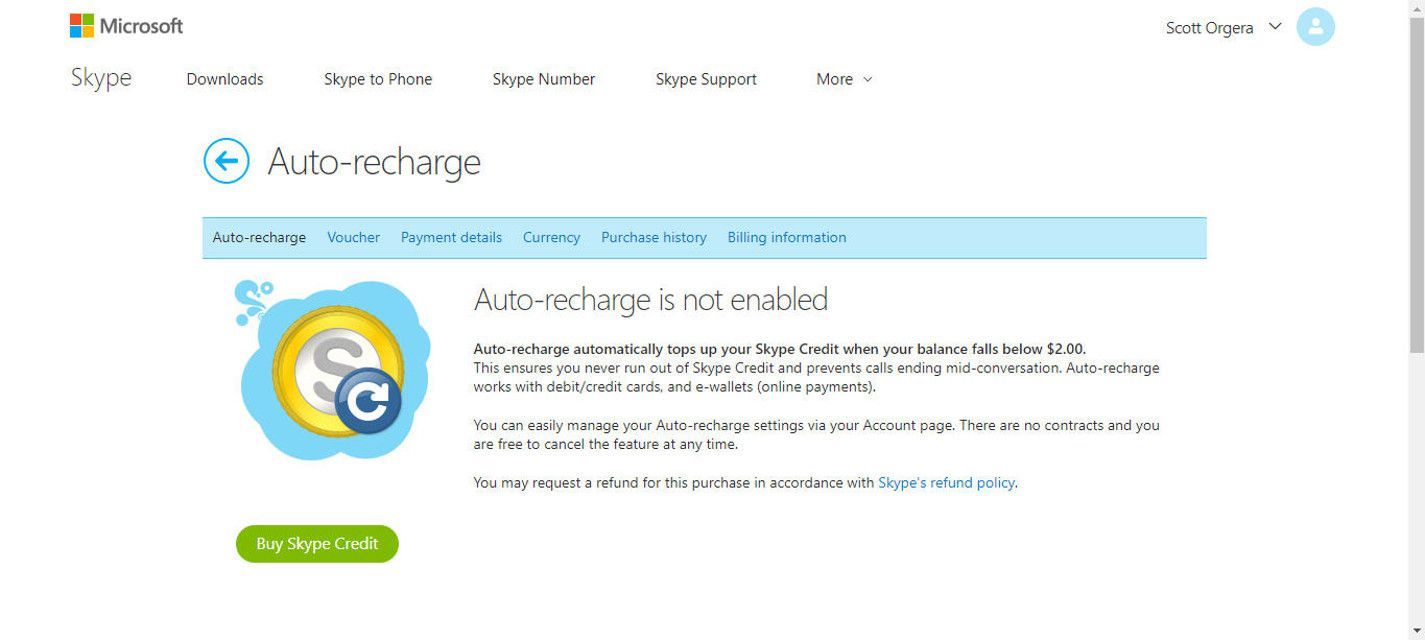
Просмотр настроек автоматической перезарядки в Skype.
LifeWire
- Откройте браузер и войдите в Skype
- После аутентификации вы должны быть доставлены в Мой счет экран. Прокрутите вниз до Детали учетной записи раздел и выберите Авто-перезарядка, находится под Биллинг и платежи.
- Если вы видите сообщение о том, что автозарядка не включена, выберите в своем браузере назад кнопку, чтобы вернуться к предыдущему экрану. Если в данный момент активна автоподзарядка, примите соответствующие меры, чтобы отключить ее, прежде чем вернуться к предыдущему экрану.
- Проверьте содержимое левой панели меню, чтобы подтвердить, есть ли у вас активные подписки Skype. Если вы это сделаете, следуйте инструкциям, чтобы отменить их соответственно.
- В качестве окончательной и необязательной меры предосторожности вы можете удалить любые способы оплаты, которые у вас есть в файле, такие как кредитные карты или чековые счета, выбрав Платежная информация (также находится на левой панели меню) и удаляет любые детали, которые могут быть там сохранены.
Удаление данных вашей учетной записи из базы данных Skype
Как упоминалось ранее, полное удаление вашей учетной записи Skype также будет означать потерю вашей учетной записи Microsoft, доступа к операционной системе Windows и ряду других приложений и служб. Однако вы можете удалить данные своей учетной записи из базы данных, что затруднит (или даже сделает невозможным в некоторых областях) поиск других пользователей в Skype:
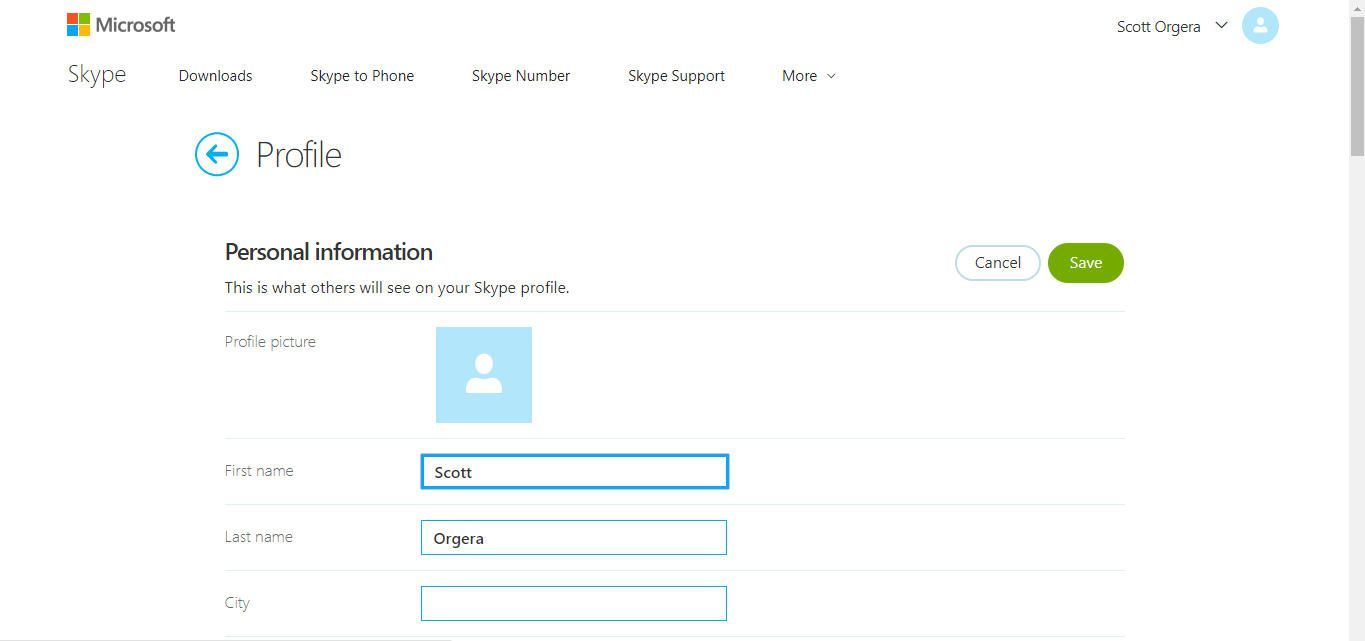
Удаление личной информации из профиля Skype.
LifeWire
- Откройте веб-браузер и войдите в Skype
- После аутентификации вы должны быть доставлены в Мой счет экран. Прокрутите вниз и выберите Редактировать профиль, находится как в левой панели меню, так и в Настройки и настройки раздел.
- Профиль интерфейс должен теперь отображаться. Отсюда рекомендуется добавлять или изменять любую личную информацию, которая может быть связана с вашей учетной записью, а также удалять изображение профиля. Эти значения могут быть изменены или очищены, сначала выбрав Редактировать профиль, тогда Сохранить как только вы будете удовлетворены своими изменениями.
- Прокрутите вниз до Контактная информация раздел и сделать то же самое, избавляясь от любых адресов или телефонных номеров, которые могут быть прослежены к вам.
- Наконец, прокрутите вниз до Настройка профиля раздел. Снимите галочки рядом с Появляются в результатах поиска а также Появляются в предложениях выбрав каждый из них один раз.
Несмотря на действия, описанные выше, вы никогда не будете полностью скрыты; пользователи, которые ранее связывались с вами, по-прежнему смогут, выбрав свое имя в своем приложении Skype. Тем не менее, принятие этих шагов будет держать вас в стороне от сетки.
Удаление учетной записи Skype для бизнеса
Учетные записи Skype для бизнеса обрабатываются совершенно иначе, чем повседневные личные учетные записи Skype, на которые есть ссылки в учебных руководствах выше. Если у вас есть учетная запись Skype для бизнеса, которую вы хотите удалить, вам, скорее всего, потребуется обратиться к администратору учетной записи. Поскольку эти учетные записи обычно обрабатываются на стороне сервера через портал администратора Office 365, лицо или группа, отвечающие за Skype в вашей организации, скорее всего, должны будут обработать процесс удаления.